疫情期间,为支持有需要的教师开展线上教学,提升线上授课教学质量,学校教师发展中心特推出助力教师线上教学能力提升系列栏目,将陆续开展教师线上培训、组织参加线上讲座、搜集线上资源,帮助教师更快更好提升业务水平。
PowerPoint制作是老师在教学中必备的技能之一,现和大家分享几个实用的PPT小技巧。
使用象形图标来填充图表,复制粘贴图表立马变得生动新颖。
操作方法:选中小人图标——Ctrl+C复制——选中蓝色柱形图——Ctrl+V粘贴——填充调成为层叠。
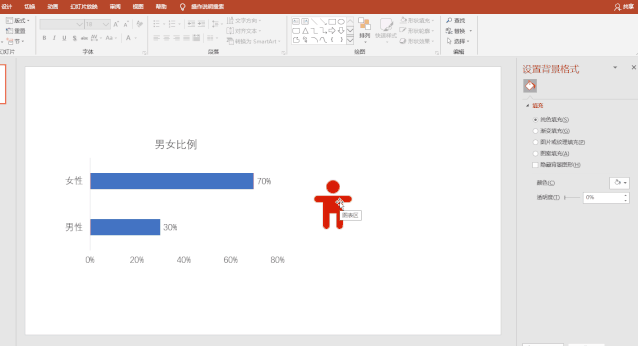
只需要用PPT母版就可以批量添加logo哦!
操作方法:
1.PPT里选择视图——母版视图——幻灯片母版;
2.将logo粘贴到母版里,并调整位置和大小;
3.关闭母版视图,这样就全部添加好了。
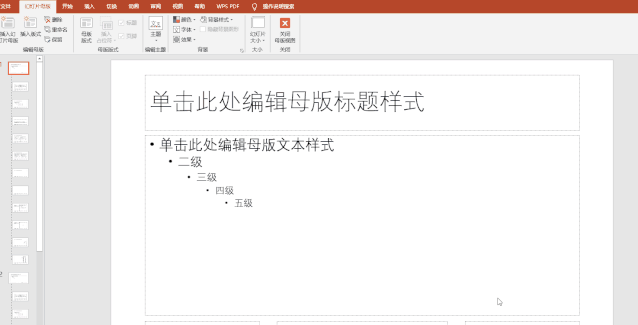
线条想要换成剪头,直接设置形状格式即可。
操作方法:选中线条——设置形状格式——开始剪头类型或结尾剪头类型,随便选。
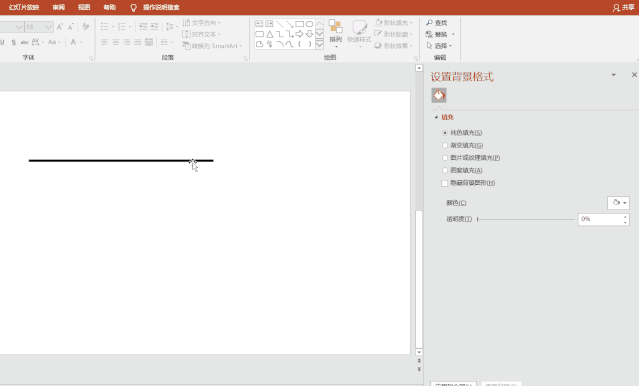
想要给PPT添加页码,逐页添加可不是聪明的做法,你可以选择批量添加。
操作方法:
1.PPT里选择【插入】选项卡,选择页眉和页脚;
2.勾选【幻灯片编号】,点击【全部应用】就OK了。

在常规设置里可以更换皮肤颜色
操作方法:文件——选项——常规——Office主题
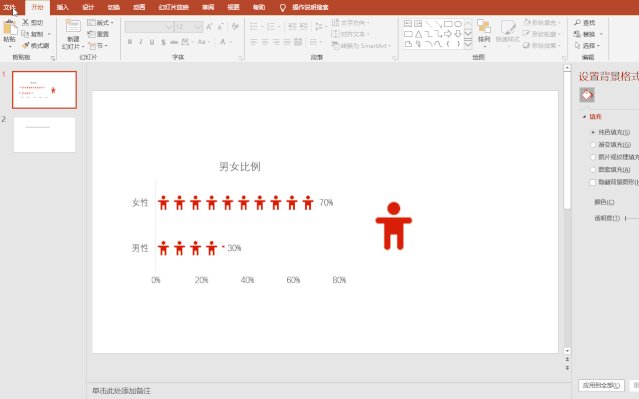
PPT默认的字体是等线,有时候需要替换所有字体,怎么办?
操作方法:开始——替换——替换字体
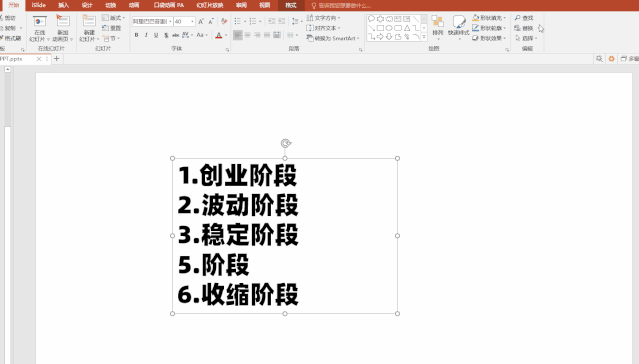
怎么让 PPT拥有合适的体积呢?我们可以对插入PPT的图片进行压缩处理。
操作方法:点击图片——格式——压缩图片——勾选电子邮件选项
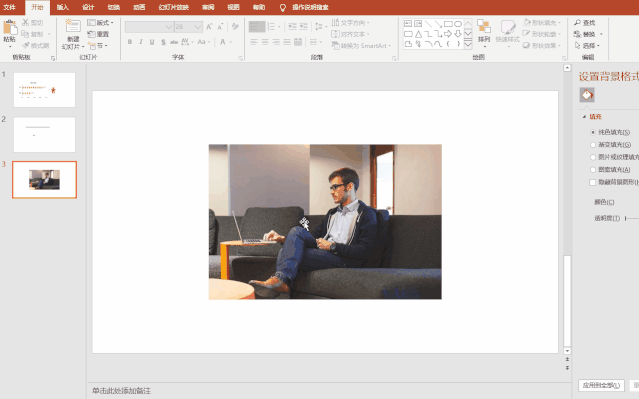
选中两个元素,执行组合操作,然后再做水平翻转即可。
操作方法:同时选中两个元素——右键——组合——然后再水平翻转
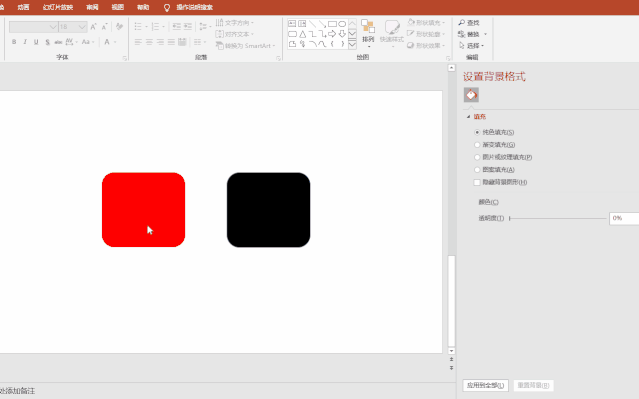
通过PPT修改页面尺寸,也能轻松搞定各类海报宣传图。
操作方法:设计——幻灯片大小——自定义调整尺寸
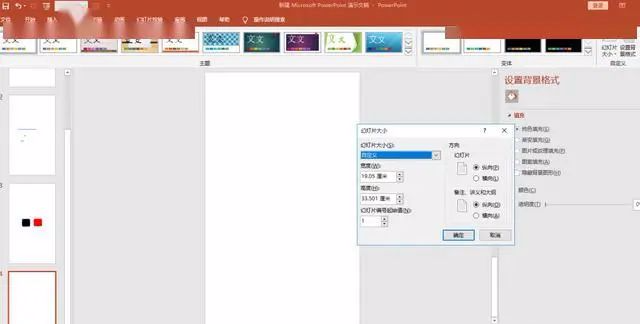
做好的海报点击另存为图片格式就OK了。
操作方法:文件——另存为——JPG交换格式
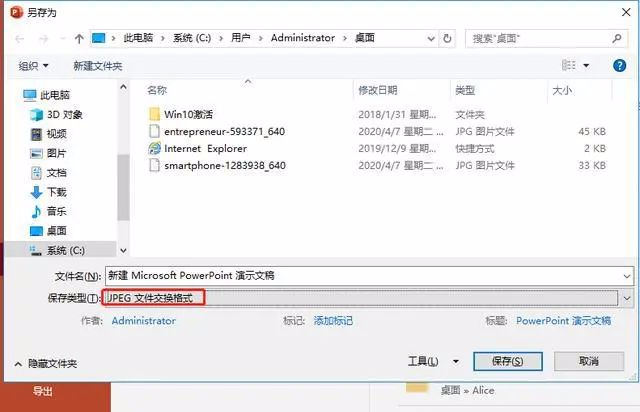
Step 1:将PPT中想要展示为标题的部分应用“标题1”样式,将想要展示为内容的部分应用“标题2”样式。
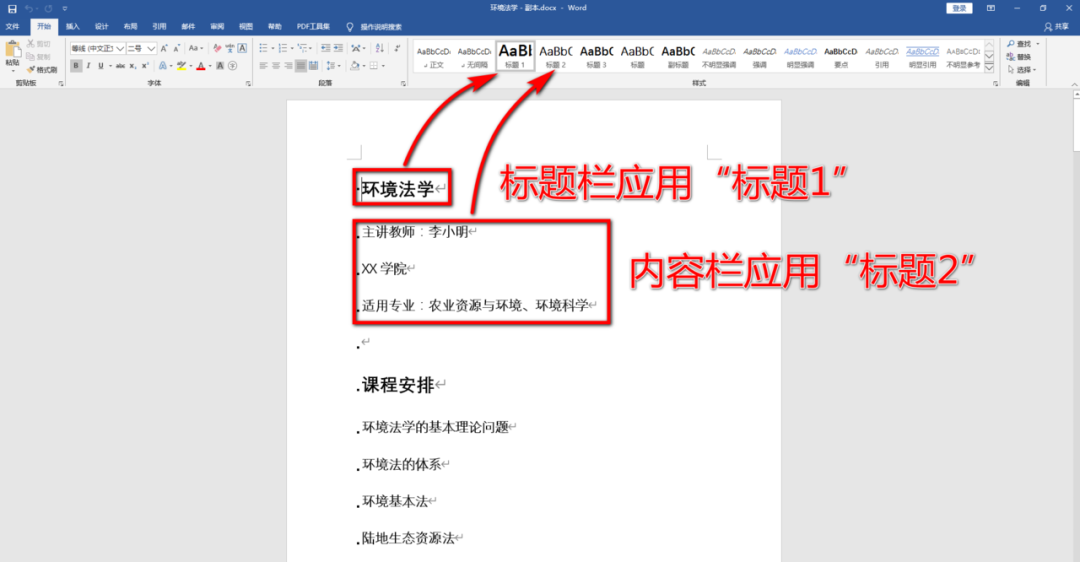
快速设置的方法:将标题行选中,在word最上方选项卡的编辑栏中点击“选择”“选择格式相似的文本”,统一设置为一级标题,将内容区选择设置为二级标题,设置完成之后,将此word文档保存并关闭。
Step 2:新建PPT,在“开始”菜单栏中选择“新建幻灯片”“幻灯片从大纲”选项,选中刚刚保存的Word文档,导入完成。
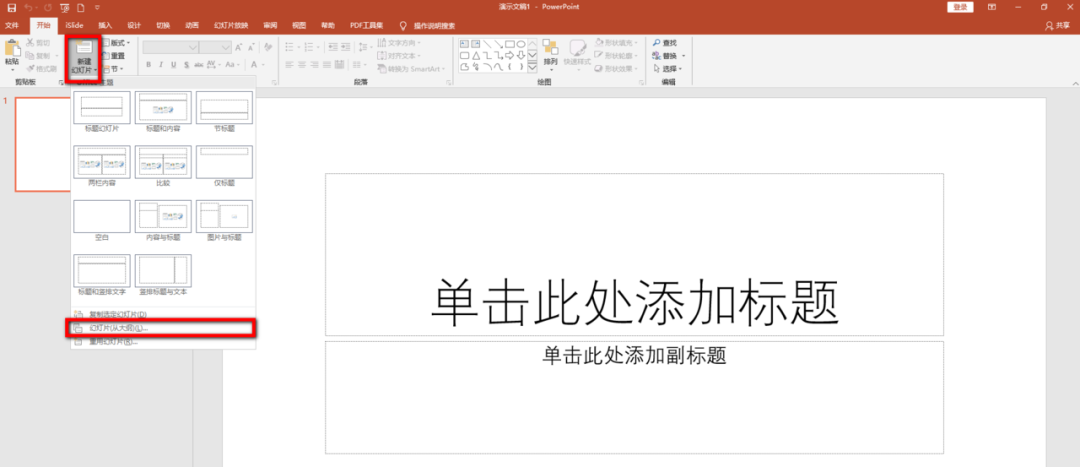
导入完成之后PPT展示:

在“设计”选项卡的主题栏中,选中需要的模板。可以为所有PPT应用该主题。
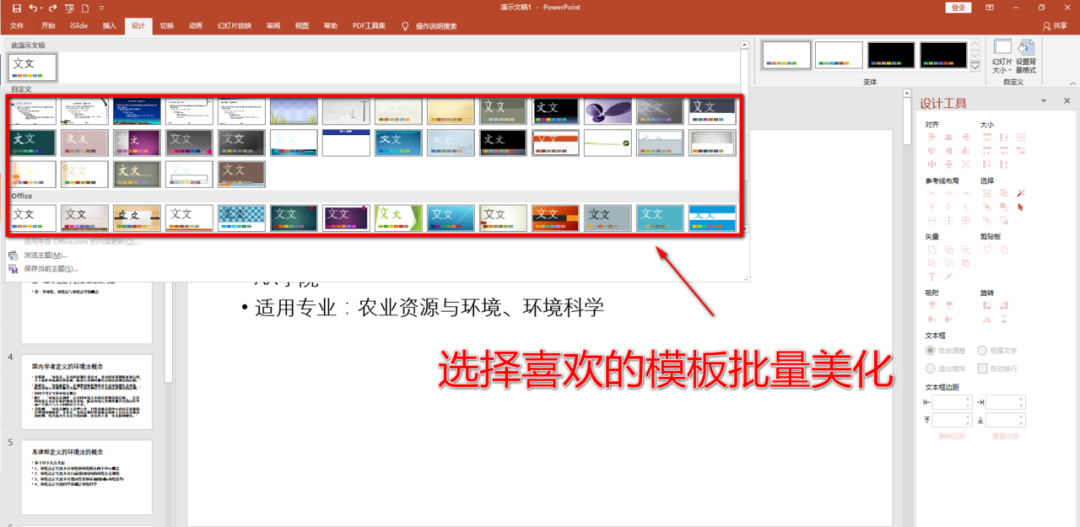
在“设计”选项卡的变体栏中,选择所需字体,一键修改PPT所有幻灯片中的字体样式。
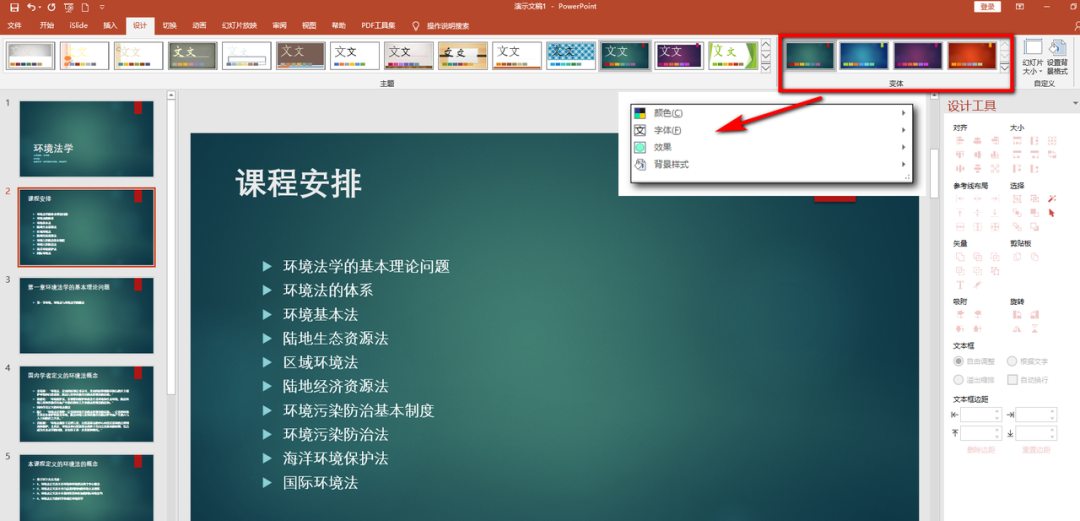
选中内容后,右键点击“转换为SmaryArt”按钮
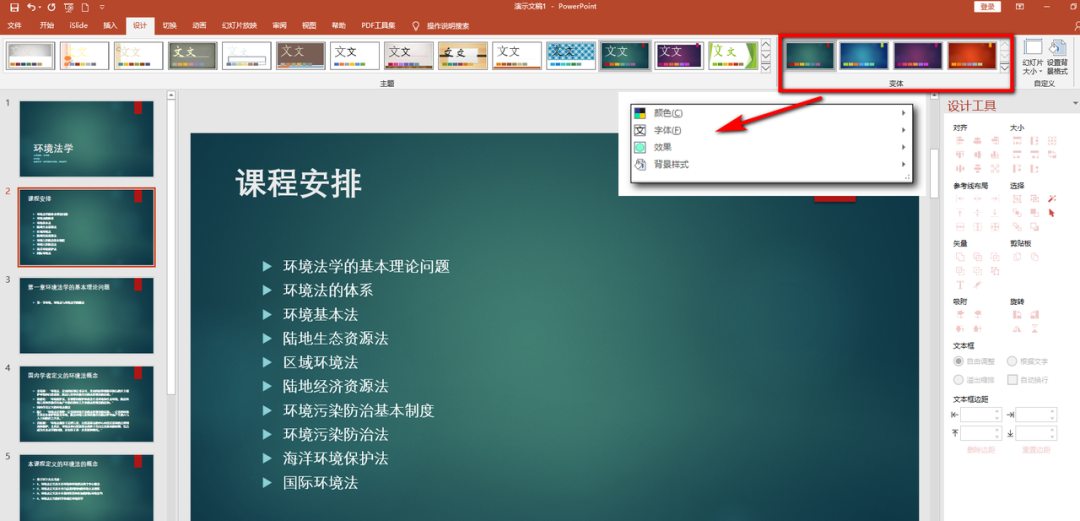
转化后:
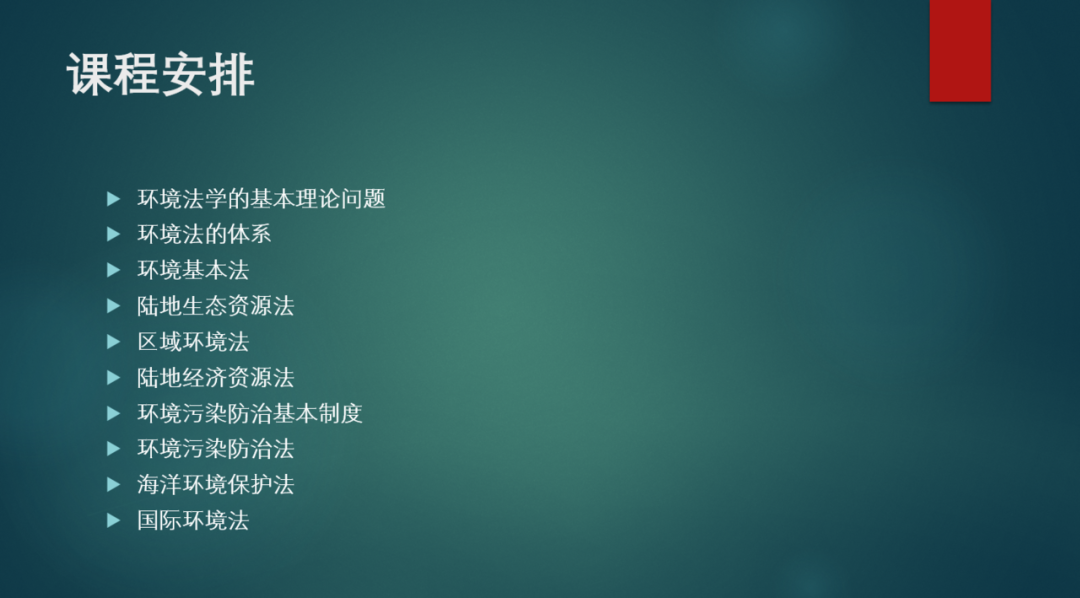
以上就是今天为大家分享的13个PPT操作技巧啦,打好基础技巧才能更快的做好PPT哦。









